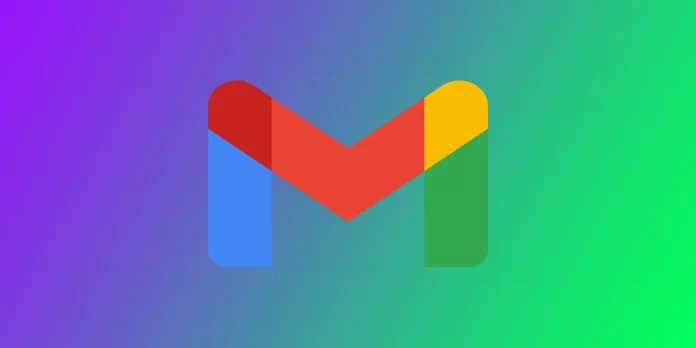Nu steeds meer mensen op afstand werken, is het belangrijk om out-of-office antwoorden in te stellen in je e-mail, zodat mensen weten wanneer je niet achter je computer zit. Deze functie is vooral handig als je op vakantie bent of langere tijd niet op kantoor bent. Gelukkig is het met Gmail eenvoudig om out-of-office antwoorden in te stellen. De exacte stappen verschillen echter afhankelijk van of je de mobiele app of de desktopversie van Gmail gebruikt.
Hoe vakantiereactie antwoorden instellen op Gmail desktop
In de desktopversie vind je in plaats van de Out-Of-Office reply-functie een vakantiereager. Deze functies werken op dezelfde manier zodat je een vakantiereager kunt instellen. Het instellen van een vakantiereactie op een Gmail desktop is een eenvoudig proces dat slechts een paar minuten duurt. Volg deze stappen om een out-of-office reply in te stellen:
- Log in op je Gmail-account.
- Klik op het tandwielpictogram in de rechterbovenhoek van het scherm.
- Selecteer “Alle instellingen weergeven” in het vervolgkeuzemenu.
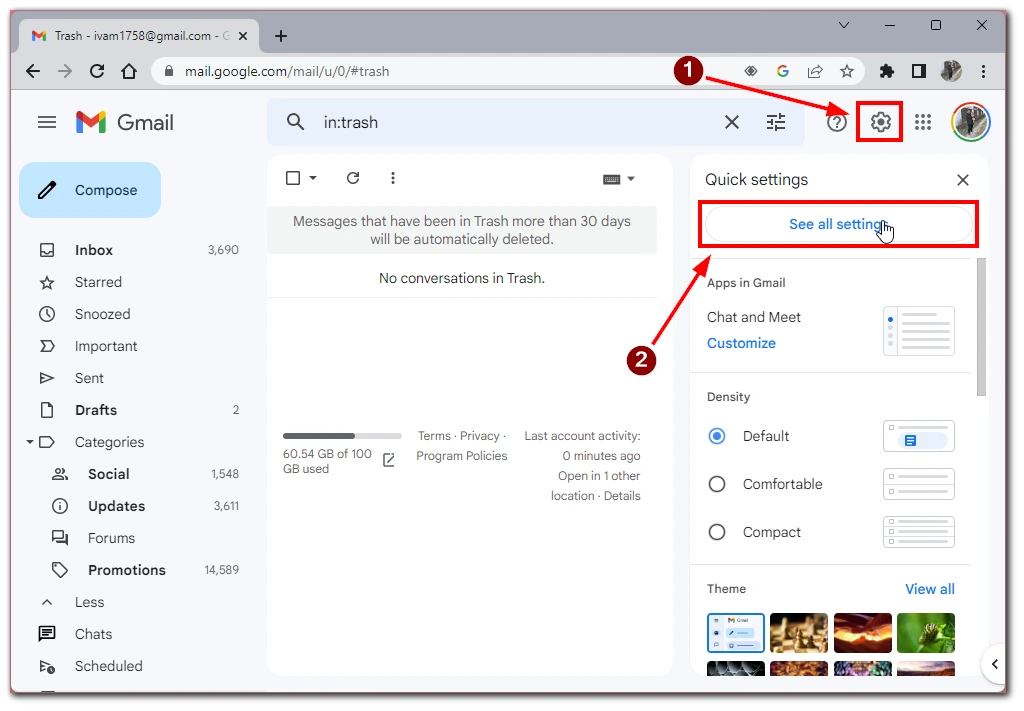
- Klik op het tabblad “Algemeen” bovenaan de instellingenpagina.
- Scroll naar beneden naar het gedeelte “Vacation responder”.
- Klik op het keuzerondje naast “Vakantiereageerder aan”. Hierdoor wordt de vakantiereageerder geactiveerd.
- Pas je out-of-office bericht aan in de daarvoor bestemde velden. Je kunt de onderwerpregel en het bericht van je out-of-office antwoord instellen.
- Optioneel kun je aanvullende instellingen kiezen, zoals het verzenden van het antwoord naar mensen in je contactpersonen of het antwoord alleen tijdens bepaalde uren verzenden. Je kunt ook kiezen of je het antwoord wilt sturen naar mensen buiten je organisatie of alleen naar mensen binnen je organisatie.
- Klik op de knop “Wijzigingen opslaan” om je out-of-office antwoord te activeren.
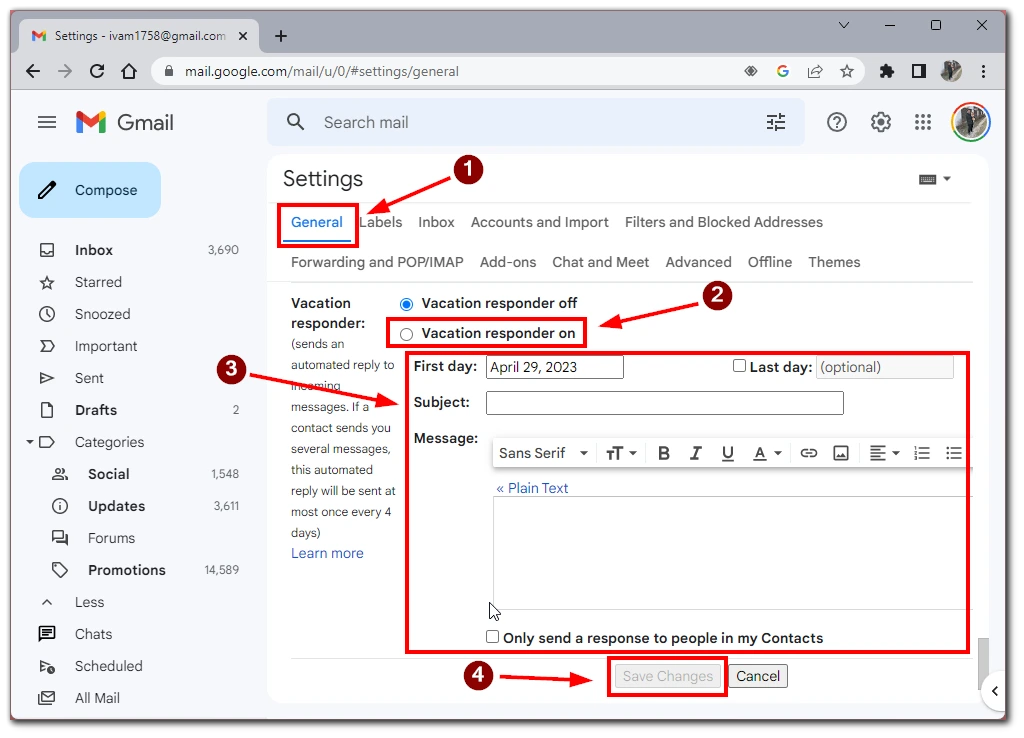
Zodra je out-of-office reply is geactiveerd, ontvangt iedereen die je een e-mail stuurt automatisch je aangepaste antwoord. Het is belangrijk dat je niet vergeet om je out-of-office reply uit te schakelen zodra je weer op kantoor bent, zodat mensen weten dat je beschikbaar bent. Ga gewoon terug naar je Gmail-instellingen en zet de schakelaar voor vakantiereageerders uit. Je out-of-office reply wordt dan niet meer naar mensen gestuurd.
Hoe Out-of-Office AutoReply instellen in Gmail op de mobiele app
Het instellen van een Out-of-Office AutoReply in Gmail op de mobiele app is een handige manier om mensen te laten weten dat je niet beschikbaar bent om e-mails te beantwoorden. Dit zijn de stappen die je moet volgen:
- Open de Gmail-app op je mobiele apparaat.
- Tik op het hamburger-menupictogram in de linkerbovenhoek van het scherm.
- Scroll naar beneden en tik op “Instellingen”.
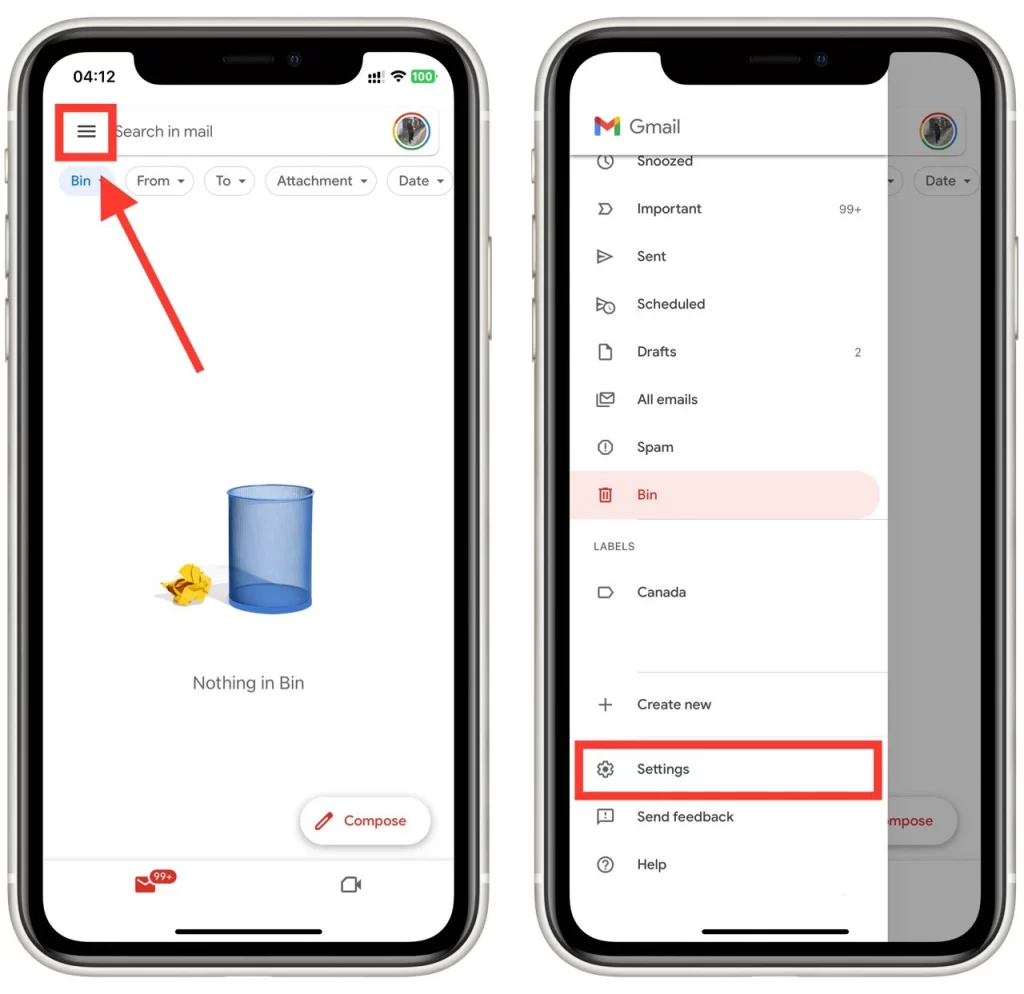
- Scroll daarna naar beneden en tik op “Out of Office AutoReply”.
- Schakel de schakelaar “Out of Office AutoReply” in.
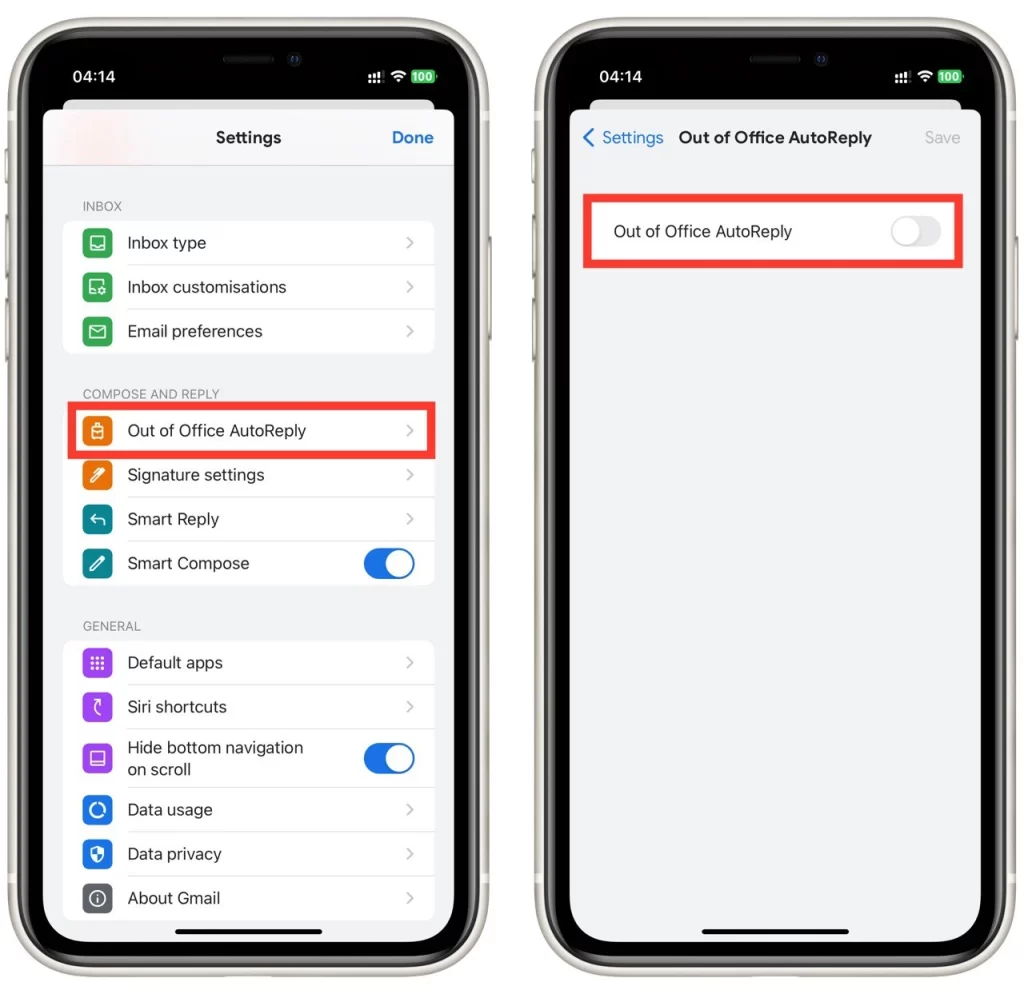
- Stel de data “Eerste dag” en “Laatste dag” in voor je vakantie. Je kunt ook de tijdzone voor je locatie instellen.
- Pas uw Out-of-Office AutoReply-bericht aan in het veld “Bericht”. Als je de automatische beantwoording alleen naar je contactpersonen wilt sturen, schakel je de schakelaar “Alleen naar mijn contactpersonen sturen” in.
- Tik op de knop “Opslaan” in de rechterbovenhoek van het scherm om je instellingen op te slaan.
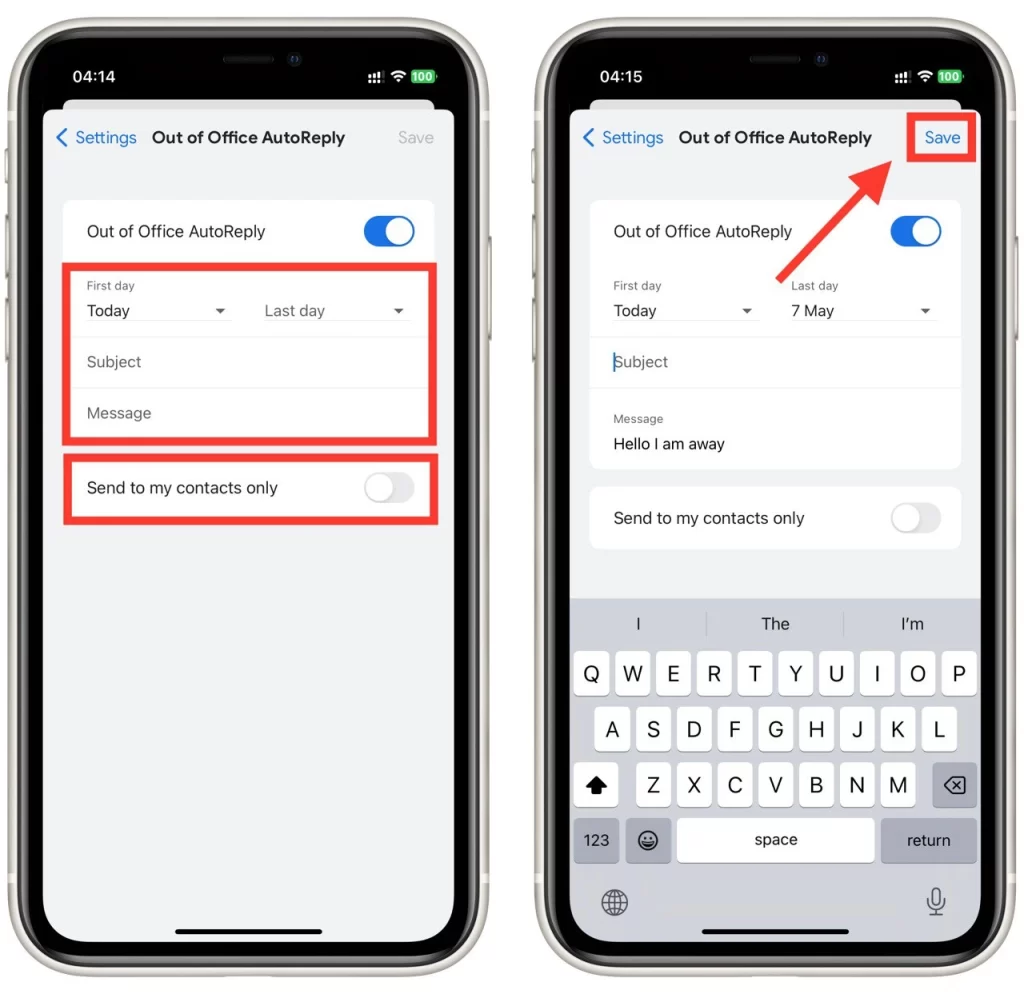
Zodra je deze stappen hebt doorlopen, wordt je Out-of-Office AutoReply ingesteld en geactiveerd. Iedereen die je tijdens de opgegeven data een e-mail stuurt, ontvangt jouw aangepaste bericht om te laten weten dat je niet beschikbaar bent.
Tip voor het maken van Out-of-Office berichten
Het opstellen van een Out-of-Office bericht kan lastig zijn, vooral als je de juiste balans wilt vinden tussen informatief en professioneel. Hier zijn enkele tips om in gedachten te houden bij het opstellen van je Out-of-Office bericht:
- Houd het kort en bondig: Je Out-of-Office bericht moet beknopt en gemakkelijk te lezen zijn. Vergeet niet dat de mensen die het ontvangen het waarschijnlijk druk hebben, dus laat ze niet door onnodige informatie waden.
- Geef nuttige informatie: Zorg ervoor dat je bericht details bevat over wanneer je niet op kantoor bent en wanneer je weer terug bent en alle relevante contactgegevens voor mensen die hulp nodig hebben terwijl je weg bent.
- Wees duidelijk over je beschikbaarheid: Als je je e-mail sporadisch controleert terwijl je niet op kantoor bent, laat mensen dat dan weten. Of geef dat ook aan als je je e-mail helemaal niet controleert.
- Gebruik een professionele toon: Ook al ben je niet op kantoor, je wilt een professionele toon aanhouden in je bericht. Gebruik geen jargon of overdreven informele taal en zorg ervoor dat je bericht geen typefouten of grammaticale fouten bevat.
- Pas je bericht aan: Overweeg om je Out-of-Office bericht aan te passen aan het specifieke publiek waar je het naartoe stuurt. Als je bijvoorbeeld niet op kantoor bent voor een conferentie, wil je misschien informatie toevoegen over de conferentie of de locatie ervan.
- Test je bericht: Stuur voordat je je Out-of-Office-bericht activeert een testmail naar jezelf of een collega om er zeker van te zijn dat alles eruitziet en klinkt zoals je wilt.
- Stel verwachtingen: Laat mensen weten wanneer ze iets van je kunnen verwachten. Dit zal hun verwachtingen helpen managen en het aantal follow-up e-mails dat je ontvangt verminderen.
Vergeet niet dat je Out-of-Office bericht je professionaliteit en je organisatie weerspiegelt. Als je deze tips volgt, kun je een bericht opstellen dat de mensen de informatie geeft die ze nodig hebben en tegelijkertijd een professionele toon aanhoudt.